Как подключить nvidia shield к компьютеру по сети
Обновлено: 03.07.2024
До России доехало очень необычное устройство – Shield TV от производителя "железа", компании NVIDIA. Что из себя представляет приставка, что умеет, чего не умеет и кому может быть интересна – в обзоре "Цифровой Москвы".
NVIDIA Shield TV сложно описать в двух словах. Это и продвинутый медиаплеер, и ТВ-приставка, и игровая консоль, и устройство управления домом. По сути, это довольно мощный компактный компьютер, работающий на ОS Android и адаптированный под мультимедийные задачи.
Внешний вид
В комплектацию Shield TV входит сам девайс, геймпад и пульт дистанционного управления (напоминает пульт Apple TV первого поколения).
Дизайн самой консоли и ее геймпада довольно оригинален и напоминает полигональные игровые модели.
Для максимально объективного взгляда на устройство попробуем сыграть в доброго и злого полицейского.
Хорошая NVIDIA Shield TV
В качестве STB (ресивер цифрового телевидения) NVIDIA Shield TV при подключении ТВ-тюнера с поддержкой трансляции в локальной сети позволяет смотреть спутниковое эфирное и кабельное телевидение. Однако основное внимание разработчики все же уделили сервисам интернет-вещания – Netflix, YouTube, Amazon Video, "Google Play Фильмы" (эти приложения предустановлены) и прочие.
Работает все очень просто. Несколькими кликами вы устанавливаете из Google Play приложение стримингового сервиса (таких сервисов сейчас десятки, если не сотни). Это может быть как приложение онлайн-кинотеатра, так и приложение какого-то отдельного телеканала, платное или бесплатное. Вот собственно и все. Дальше остается только наслаждаться новыми фильмами, сериалами или спортивными трансляциями.
Shield TV поддерживает самый продвинутый на сегодняшний день видео-стандарт – 4К HDR, обеспечивающий картинку с исключительно высокой детализацией и расширенным динамическим диапазоном. Все это можно увидеть, разумеется, при наличии телевизора с поддержкой 4К HDR. Кстати, на Netflix и Amazon Video уже сейчас доступен 4К HDR контент. Вот, например, скриншот из сериала "Американские боги" на Amazon Video, который можно посмотреть в 4К HDR качестве.
Что касается аудиоформатов, то в Shield TV есть поддержка и Dolby Digital Plus, и модного Dolby Atmos 7.1/5.1.
NVIDIA Shield TV может воспроизвести абсолютно любой видео- и аудиоконтент, который у вас уже имеется, причем несколькими способами. Самый удобный: надо запустить на портативном устройстве или ПК любой плеер с поддержкой Google Cast, найти в нем устройство "Shield", подключиться и… все. Весь процесс подключения занимает несколько секунд.
Если по каким-то причинам такой вариант не подходит – компьютер стоит далеко от Shield TV или контент хранится на сетевом диске – тогда можно установить на Shield приложение-плеер из Google Play с поддержкой сетевых дисков (KODI, VLC и др.) и спокойно смотреть новый фильм или сериал.
А теперь переходим к играм. Так как NVIDIA Shield TV оснащен довольно мощным процессором NVIDIA Tegra X1 (уровень Snapdragon 820) с отличной графикой, то на приставке можно спокойно играть во все Android-игры с почти максимальными настройками. Но это в NVIDIA Shield TV не главное. Главное – это режимы GameStream и GEFORCE NOW, позволяющие играть в настоящие игры.
GameStream позволяет запускать игры, установленные на вашем ПК, на данный момент поддерживается около 300 проектов, но для запуска на самом ПК должна быть установлена программа GeForce Experience. Собственно, сама игра идет на компьютере, а через NVIDIA Shield TV осуществляется управление игровым процессом.
Требования к ПК
Для настольных машин: видеокарта GeForce GTX 650 или более производительная модель, для ноутбуков – видеокарта GTX 700M и старше, а также некоторые видеокарты серии GTX 600M (на базе архитектуры Kepler).
В Shield TV есть поддержка режима Steam Big Picture, он отображается в списке игр, оптимизированных для SHIELD. После запуска приложения на экране приставки появляется пользовательский интерфейс Steam Big Picture и доступ к библиотеке ваших игр в Steam. Поддерживаемые на SHIELD игры имеют графические настройки, оптимизированные для работы с устройством.
Играть на большом телевизоре, развалившись перед ним в кресле, в свои ПК-игры здорово, но что делать, если у вас нет мощного компьютера? И тут появляется GEFORCE NOW.
GeForce Now – это очень интересная история. Суть ее в том, что все "тяжелые" графические вычисления выполняются на серверах NVIDIA, а SHIELD TV просто выводит изображение на экран. В этом режиме Shield TV работает как "тонкий клиент".
В этом есть какая-то магия. С помощью коробочки, умещающейся на ладони, можно играть в такие игры и с такими настройками, какие может потянуть только игровой ПК за 60-100 тысяч рублей. В настоящее время доступно около 100 игр, в том числе и довольно новые релизы.
Кстати, нам удалось поиграть с помощью GeForce Now, даже используя мобильный телефон в качестве модема. Не на максимальных настройках, но все же. А вообще для трансляции игр с разрешением 720p и частотой 30 кадров в секунду необходимо подключение со скоростью загрузки не менее 5 Мбит/сек (рекомендуется 10 Мбит/с). Для трансляции игр с разрешением 1080p и частотой 60 кадров в секунду необходимо не менее 30 Мбит/с на вход (рекомендуется 50 Мбит/сек). Для Москвы это вполне обычные скорости ШПД.
Еще Shield поддерживает голосовое управление, для этого в пульт встроен микрофон. В частности, разработчики пообещали осенью поддержку интеллектуального голосового помощника Google Assistant, но уже сейчас можно спокойно пользоваться хорошо всем знакомым сервисом Google Now – тот самый, который "Окей Google".
И последнее, о чем стоит рассказать – c помощью приставки можно управлять умным домом. К Shield TV подключаются умные датчики NEST (Google), умные лампы Philips Hue, а после того как в продаже появится домашний хаб для умного дома NVIDIA SPOT, то список IoT-устройств, которыми можно управлять через приставку, возрастет в разы.
Плохой NVIDIA Shield TV
Итак, вы уже бежите покупать NVIDIA Shield TV? Подождите. Во-первых, не забывайте, что это устройство работает на Android со всеми его недостатками, как то – фрагментация платформы и, как следствие, некорректная работа некоторых приложений на разных реализациях Android. У нас, например, периодически вылетало даже родное гугловское приложение "Музыка".
Далее. Предустановленный видео- музыкальный плеер PLEX ( не забываем, что одна из главных задач Shield TV – воспроизведение медиаконтента) работает по принципу "клиент-сервер" и неподготовленному пользователю непросто его настроить, придется изучать не самый простой мануал. Да, хороших плееров в Google Play много, но все же.
Накопитель (память) по умолчанию закрыт и залить туда фалы по локальной сети с помощью стандартного файлового менеджера невозможно. Только через какое-то приложение или через USB-порт.
NVIDIA Shield TV умеет воспроизводить 4K HDR контент (и покупая приставку, вы платите в том числе и за эту опцию), но такого контента пока мало. Также странно, что в комплектацию устройства не включен кабель HDMI 2.0/2.1, а именно такой кабель нужен для полноценного воспроизведения 4K HDR контента. То есть, после покупки Shield TV скорее всего придется бежать в магазин за новым проводом.
GameStream. Идеальным для работы GameStream является подключения NVIDIA Shield TV и ПК к локальной сети по ethernet, но так как мало у кого дома проложена локальная сеть, придется использовать Wi-Fi-роутер или Powerline-адаптеры (локальная сеть через обычные розетки 220B). Скажем сразу, несмотря на то, что наша тестовая NVIDIA Shield TV нормально работала через Powerline и хорошо держала связь с роутером, подключить приставку к ПК через Powerline-адаптер не удалось.
По Wi-Fi все работало отлично, но крайне желательно, чтобы ваш роутер поддерживал 5-гигагерцовый диапазон, а таких роутеров у российских пользователей всего около 10 процентов. То есть для того чтобы играть в GameStream на максимальных настройках, скорее всего, придется покупать роутер. Иногда подключению к ПК могут мешать некоторые программы, работающие на компьютере.
А теперь про GeForce Now. Так как все игровые серверы находятся не в России (пока), то большой пинг, а он неизбежен, может помешать вам в многопользовательских онлайн-играх, таких как Paragon, Marvel Heroes и War Thunder. В однопользовательских играх это не страшно, а вот в мультиплеере большой пинг может стать проблемой.
Далее, играть в мультиплеер вы будете на ПК-серверах, а соревноваться на геймпаде против соперников, вооруженных мышью и клавиатурой, будет мягко говоря не просто. Это, кстати, касается и мультиплеера в GameStream.
Итоги
Несмотря на все вышеперечисленные недостатки, NVIDIA Shield TV все же уникальное устройство. Во-первых, это самая крутая телевизионная приставка и мультимедийный плеер на сегодняшний день.
Во-вторых, как бы мы ни ругали Android – это очень удобная платформа с невероятным количеством приложений. Количество контента, которое можно получить через NVIDIA Shield TV, просто невероятно.
В-третьих, опция GameStream, а особенно GeForce Now, это вообще "киллер-фичи" для такой крохотной коробочки. В-четвертых, такое универсальное устройство, как Shield TV сложно найти.
Аргументов против покупки NVIDIA Shield всего два. Первый – уже упомянутая высокая цена на само устройство и подписку на игровой сервис. Второй – сложность позиционирования и поиск целевой аудитории. Тем, кому нужен просто мультимедийный плеер, девайс покажется дорогим. Для любителей консолей в NVIDIA Shield TV мало эксклюзивов, а для хардкорных ПК-геймеров вообще идея играть в ПК-игры с помощью геймпада покажется кощунственной.
| Конфигурация компьютера | |
| Процессор: Intel Core i5-3570K 3.4GHz/6MB | |
| Материнская плата: ASRock Z77 Extreme6 | |
| Память: Kingston DDR3-1600 8192MB PC3-12800 (Kit of 2x4096) | |
| HDD: SSD Crucial M4 64GB, Seagate ST31000520AS 1Тб, TOSHIBA DT01ACA100 1тб | |
| Видеокарта: MSI GeForce GTX 660 Ti 2GB GDDR5 | |
| Звук: int, Наушники: Razer Megalodon, Микрофон: Samson c01u | |
| Блок питания: Thermaltake TR2 RX 750 W (TRX-750M) | |
| CD/DVD: LG SuperMulti GH24 NS90 | |
| Монитор: LG Electronics IPS234T-PN | |
| Ноутбук/нетбук: Asus Transformer Pad Infinity TF700 | |
| ОС: Windows 10 pro 64bit | |
| Индекс производительности Windows: 7.7 | |
| Прочее: Кулер: Zalman CNPS10x Performa, Корпус: Zalman Z11 plus, USB-хаб: Lapara LA-3HD53 передняя панель 3.5", ИБП: APC Back-UPS ES 700VA (BE700G-RS) |
Надеюсь, вы понимаете, что всё упирается в пропускную способность вашего канала на отдачу и канала вашего клиента в другом городе на приём согласно тарифам провайдера? Не говоря уж про потери в пути, загруженность каналов, неизбежные потери и т.д.
Если человек там сидит на модеме со скоростью 256кбит/с вы никак ему не передадите картинку fullHD с приемлемой скоростью.
Для отключения данного рекламного блока вам необходимо зарегистрироваться или войти с учетной записью социальной сети.
| Конфигурация компьютера | |
| Процессор: Intel Core i5-3570K 3.4GHz/6MB | |
| Материнская плата: ASRock Z77 Extreme6 | |
| Память: Kingston DDR3-1600 8192MB PC3-12800 (Kit of 2x4096) | |
| HDD: SSD Crucial M4 64GB, Seagate ST31000520AS 1Тб, TOSHIBA DT01ACA100 1тб | |
| Видеокарта: MSI GeForce GTX 660 Ti 2GB GDDR5 | |
| Звук: int, Наушники: Razer Megalodon, Микрофон: Samson c01u | |
| Блок питания: Thermaltake TR2 RX 750 W (TRX-750M) | |
| CD/DVD: LG SuperMulti GH24 NS90 | |
| Монитор: LG Electronics IPS234T-PN | |
| Ноутбук/нетбук: Asus Transformer Pad Infinity TF700 | |
| ОС: Windows 10 pro 64bit | |
| Индекс производительности Windows: 7.7 | |
| Прочее: Кулер: Zalman CNPS10x Performa, Корпус: Zalman Z11 plus, USB-хаб: Lapara LA-3HD53 передняя панель 3.5", ИБП: APC Back-UPS ES 700VA (BE700G-RS) |
| Конфигурация компьютера | |
| Процессор: Intel Core i5-3570K 3.4GHz/6MB | |
| Материнская плата: ASRock Z77 Extreme6 | |
| Память: Kingston DDR3-1600 8192MB PC3-12800 (Kit of 2x4096) | |
| HDD: SSD Crucial M4 64GB, Seagate ST31000520AS 1Тб, TOSHIBA DT01ACA100 1тб | |
| Видеокарта: MSI GeForce GTX 660 Ti 2GB GDDR5 | |
| Звук: int, Наушники: Razer Megalodon, Микрофон: Samson c01u | |
| Блок питания: Thermaltake TR2 RX 750 W (TRX-750M) | |
| CD/DVD: LG SuperMulti GH24 NS90 | |
| Монитор: LG Electronics IPS234T-PN | |
| Ноутбук/нетбук: Asus Transformer Pad Infinity TF700 | |
| ОС: Windows 10 pro 64bit | |
| Индекс производительности Windows: 7.7 | |
| Прочее: Кулер: Zalman CNPS10x Performa, Корпус: Zalman Z11 plus, USB-хаб: Lapara LA-3HD53 передняя панель 3.5", ИБП: APC Back-UPS ES 700VA (BE700G-RS) |
| А он есть у вас, вы выясняли этот вопрос у провайдера? » |
| Конфигурация компьютера | |
| Процессор: Intel Core i5-3570K 3.4GHz/6MB | |
| Материнская плата: ASRock Z77 Extreme6 | |
| Память: Kingston DDR3-1600 8192MB PC3-12800 (Kit of 2x4096) | |
| HDD: SSD Crucial M4 64GB, Seagate ST31000520AS 1Тб, TOSHIBA DT01ACA100 1тб | |
| Видеокарта: MSI GeForce GTX 660 Ti 2GB GDDR5 | |
| Звук: int, Наушники: Razer Megalodon, Микрофон: Samson c01u | |
| Блок питания: Thermaltake TR2 RX 750 W (TRX-750M) | |
| CD/DVD: LG SuperMulti GH24 NS90 | |
| Монитор: LG Electronics IPS234T-PN | |
| Ноутбук/нетбук: Asus Transformer Pad Infinity TF700 | |
| ОС: Windows 10 pro 64bit | |
| Индекс производительности Windows: 7.7 | |
| Прочее: Кулер: Zalman CNPS10x Performa, Корпус: Zalman Z11 plus, USB-хаб: Lapara LA-3HD53 передняя панель 3.5", ИБП: APC Back-UPS ES 700VA (BE700G-RS) |
dislike,
Да белый, нвидиа шилд это программа точнее часть драйверов которая идет вместе с драйверами нвидии это не устройство.
К этой программе можно подключится только по локальному ип, например, если через хамачи 25.69.110.177, софт эзер какой указал, в моем случае это 10.10.10.10, видит только эти ип. Или к примеру если подключение через роутер то 192.168.0.100
Последний раз редактировалось Angry Demon, 20-09-2016 в 18:21 .
Вообще-то в первую очередь - это устройство, а точнее серия устройств. А приложение называется SHIELD Hub или NVIDIA GRID. Надо точнее свои мысли формулировать всё же.| Конфигурация компьютера | |
| Процессор: Intel Core i5-3570K 3.4GHz/6MB | |
| Материнская плата: ASRock Z77 Extreme6 | |
| Память: Kingston DDR3-1600 8192MB PC3-12800 (Kit of 2x4096) | |
| HDD: SSD Crucial M4 64GB, Seagate ST31000520AS 1Тб, TOSHIBA DT01ACA100 1тб | |
| Видеокарта: MSI GeForce GTX 660 Ti 2GB GDDR5 | |
| Звук: int, Наушники: Razer Megalodon, Микрофон: Samson c01u | |
| Блок питания: Thermaltake TR2 RX 750 W (TRX-750M) | |
| CD/DVD: LG SuperMulti GH24 NS90 | |
| Монитор: LG Electronics IPS234T-PN | |
| Ноутбук/нетбук: Asus Transformer Pad Infinity TF700 | |
| ОС: Windows 10 pro 64bit | |
| Индекс производительности Windows: 7.7 | |
| Прочее: Кулер: Zalman CNPS10x Performa, Корпус: Zalman Z11 plus, USB-хаб: Lapara LA-3HD53 передняя панель 3.5", ИБП: APC Back-UPS ES 700VA (BE700G-RS) |
dislike, Да, Вы правы, это устроства (андроид планшеты шилд, тв приставка), но суть в том что через приложение moonlight которое ставится на любой пк или любой андроид девайс (не шилд устройства), сам пк или аднроид телефон или планшет начинает выполнять роль устройства шилд. Но опять же только через локалку. Грид это немного другое, это их облачный игровой сервис который как раз работает через шилд хаб и который позволяет играть в игры которые доступны в шилд хаб, на серверах нвидии. А шилд это трансляция со совоего же пк на свое же устройство в локалке.

Телевизоры NVIDIA Shield поставляются с подключением к Интернету, потому что они работают как игровые приставки и устройства потоковой передачи мультимедиа. Тем не менее, некоторые пользователи сообщают, что их Shield TV не подключается к Интернету через Ethernet.
1. Измените настройки IP

- Включите телевизор Nvidia Shield.
- Из Главная экран, перейдите к Настройки.
- Выберите Cеть опцию.
- В новом окне выберите Настройки IP.
- По умолчанию установлено Статическая. Измените его на DCHP.
- Не меняйте IP-адрес or Настройка шлюза, Но убедитесь, что настройки одинаковыДлина сетевого префикса и Поля DNS.
- Сохраните и выйдите из окна настроек IP.
- Попробуйте подключиться к Интернету и проверьте, устранена ли ошибка.
Если ошибка не устранена, обязательно верните IP-настройку обратно на статический и попробуй еще раз.
2. Измените настройки DNS роутера

Примечание: Эти шаги предназначены для Маршрутизаторы Linksys, Если вы используете другую марку, прочитайте руководство пользователя, чтобы найти правильный способ изменить настройки DNS для вашего роутера.
- Открыть веб-браузер и войдите на веб-страницу администратора вашего маршрутизатора Linksys.
- Войдите в Настроить из верхнего меню.
- Выберите Основные настройки опцию.
- В Статический DNS 1 В поле введите основной IP-адрес DNS. Мы используем Cloudflare Open DNS-адрес. Введите следующее в поле DNS 1.
1.1.1.1 - В Статический DNS 2 В поле введите следующий IP-адрес DNS.
208.67.222.222 - Кроме того, вы также можете использовать другие общедоступные DNS-адреса от Google и других поставщиков.
- Оставь Статический DNS 3 пустое поле.
- Нажмите на Сохранить настройки кнопка внизу, чтобы применить изменения.
- Нажмите на Продолжить чтобы продолжить.
- Перезагрузите маршрутизатор Linksys,
- Перезапустите NVIDIA Shield TV.
- Подключитесь к своей сети и проверьте, устранена ли ошибка.
3. Удалите сторонние приложения

- Запустите Nvidia Shield TV.
- Нажмите на Параметры с домашнего экрана.
- Выберите Программы. В нем будут перечислены все приложения, установленные в системе.
- Найдите самое последнее установленное приложение, такое как ES File Explorer, и удалите его.
- Перезапустите Shield TV и проверьте наличие улучшений.
4. Сбросить Щит ТВ

- Из Главная перейдите к Параметры меню.
- Выберите Настройки устройства опцию.
- Выберите Сброс.
- Затем выберите Сотри все.
- Nvidia Shield TV сотрет все данные и восстановит заводские настройки устройства.
- Перезагрузите компьютер и попробуйте подключиться к Интернету. Проверьте на любые улучшения.
Сброс к заводским настройкам всегда следует использовать как последнее средство. Сброс устройства сотрет все данные, включая приложения.
Если проблема не устранена, проверьте кабель Ethernet. Если вы используете кабель Cat5, рассмотрите возможность обновления до Cat6 для лучшего подключения.
Ethernet Nvidia Shield TV не подключен Ошибка возникает из-за неправильной конфигурации сети или проблем, связанных с программным обеспечением. Следуйте всем шагам в этой статье один за другим, чтобы решить проблему с вашей консолью.
Если у вас есть другие вопросы или предложения, не стесняйтесь оставлять их в разделе комментариев ниже, и мы обязательно их рассмотрим.

Nvidia Shield TV – это выбор нашего редактора в качестве клиентского устройства Plex и легальной коробки Kodi. Это лучший из доступных потоковых боксов 4K для спортивного умного дома с USB-концентратором SmartThings и интеграцией с Google Assistant. Но основным компонентом Shield TV является его способность играть в игры. Несмотря на то, что Shield TV способен воспроизводить ПЗУ с использованием эмуляторов, он обладает всеми возможностями, чтобы принести компьютерные игры в гостиную. Узнайте, как транслировать игры на Nvidia Shield TV с помощью Nvidia GameStream.
Требования к Nvidia GameStream
Мы рассмотрим, как играть в компьютерные игры на телевизорах Nvidia Shield. Но перед этим есть небольшой список предпосылок. Nvidia GameStream – это способ, которым Shield управляет сетевым потоком. Это фантастическое программное обеспечение с возможностью кастовать игры в 4K и с поддержкой Steam. Однако сначала вам понадобится несколько вещей. [ Читать: 5 лучших ИК-пультов ДУ для боксов Kodi – Fire TV, Android TV, Shield TV ]
Лучшие клиентские устройства Plex:
Как транслировать игры на Nvidia Shield TV
Обратите внимание, что производительность варьируется в зависимости от нескольких факторов. Конкретный графический процессор, качество сети и тип подключения определяют потоковую игру на ПК. В идеале запустите и хост-компьютер, и Shield TV без подключения к сети Ethernet напрямую или с помощью адаптера питания. Но Wi-Fi будет работать в зависимости от силы указанного маршрутизатора. [ Читать: 20 лучших потоковых приложений для Nvidia Shield TV 2017: фильмы, музыка и многое другое ]
1. Установите GeForce Experience

Сначала загрузите программное обеспечение GeForce Experience
Перейдите на главную страницу GeForce Experience. Здесь нажмите кнопку «Загрузить сейчас», чтобы загрузить самую последнюю версию программного обеспечения GeForce Experience. После загрузки перейдите в каталог, в котором вы сохранили .exe, и установите GeForce Experience. Вероятно, это ваш каталог загрузок. [ Читать: 5 лучших скинов Kodi для Nvidia Shield TV 2017 – производительность с внешностью ]
2. Запустите GeForce Experience
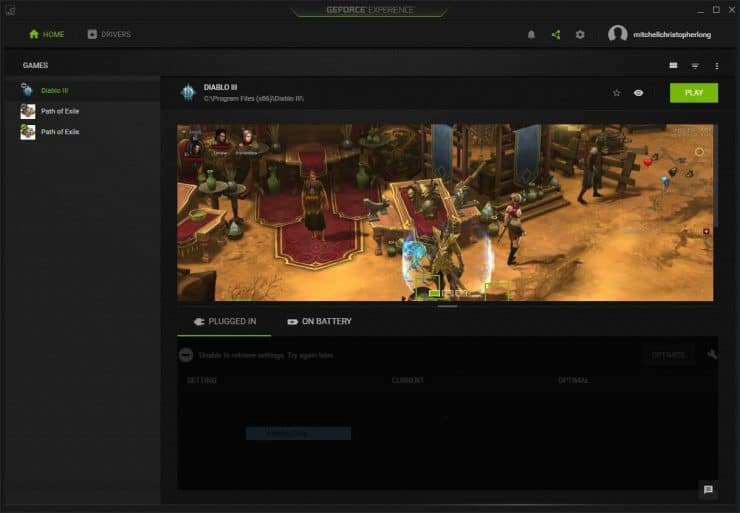
GeForce Experience главная страница
Затем, с установленным GeForce Experience, запустите программное обеспечение. Здесь вам нужно будет создать учетную запись. После того, как вы запустили программное обеспечение и создали учетную запись, войдите в систему.
3. Включить GameStream
После установки GameStream и создания учетной записи самое время включить GameStream. Нажмите на зубчатое колесо в верхнем правом углу экрана.

Перейдите к настройкам GeForce Experience
На странице настроек перейдите на вкладку «Щит». Затем включите GameStream.
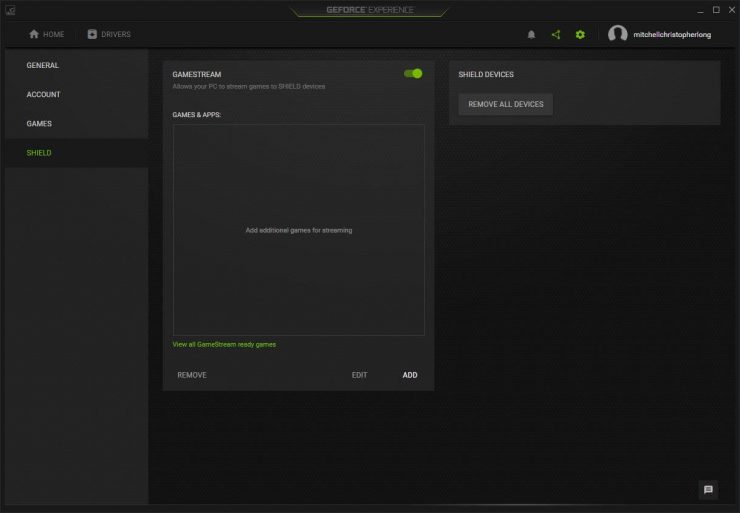
Включить GameStream, чтобы включить
4. Откройте приложение Nvidia Games на Shield TV.
После этого шага мы почти готовы использовать GameStream с устройствами Shield TV. На Shield TV откройте приложение Shield Games и выберите «Моя библиотека». Затем нажмите «Настроить GameStream». Вам будет предложено ввести логин. После этого вы сможете транслировать игры по сети с совместимого компьютера на Shield TV.
GameStream с заметками Shield TV
Хотя процесс довольно прост, есть несколько моментов, на которые стоит обратить внимание. Как я уже упоминал, я настоятельно рекомендую использовать Shield TV, ПК или оба устройства без проводного подключения. Это гарантирует, что ваша сеть не перегружена трафиком потоковой передачи по сети.
Примечательно, что этот метод игры в компьютерные игры на телевизионных приставках Nvidia Shield работает как с настольными компьютерами, так и с ноутбуками. Но для тех, у кого переключаемая графика, вы можете столкнуться с проблемой. На моем ноутбуке HP Omen, оснащенном i7 и GTX 965m, некоторые игры запускались с черным экраном. Мне пришлось вручную указать, какую графику использовать, в данном случае дискретную, а не интегрированную.
Для этого откройте панель управления Nvidia.
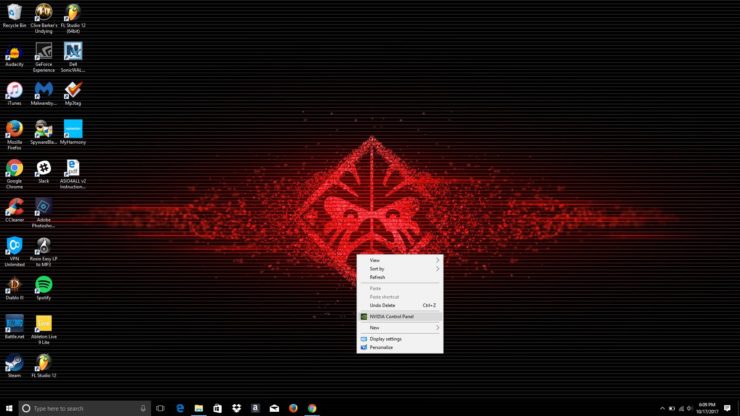
Откройте панель управления Nvidia
Открыв его, выберите в раскрывающемся списке высокопроизводительный процессор Nvidia. Затем нажмите Применить.
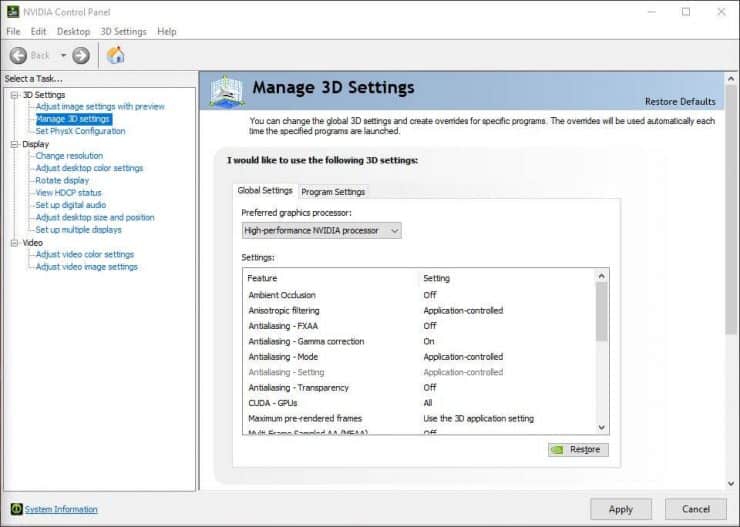
Выберите свой дискретный графический процессор
Как играть в компьютерные игры на Nvidia shield TV: последние мысли
Благодаря встроенным функциям игр на Android, поддержки эмуляторов, надежной потоковой передачи и потоковой передачи на ПК, Nvidia Shield TV является одним из самых универсальных доступных устройств. Преимущества игровых аспектов – множество сторонних геймпадов, поддерживающих Shield TV.
Читайте также:

